夸克浏览器看书怎么设置左右翻页 夸克浏览器看书左右翻页设置方法
- 王林原创
- 2024-06-27 14:35:33846浏览
想要在夸克浏览器看书时设置左右翻页?别着急,php小编小新为你准备了一份详细攻略。夸克浏览器提供了贴心的阅读模式,让你享受流畅的阅读体验。想知道如何自定义左右翻页吗?快来继续阅读下面的内容,一步步了解设置方法,轻松解决你的问题!

夸克浏览器看书怎么设置左右翻页
1、打开手机上的夸克浏览器app,通过搜索或者小说书架打开任意一本小说;

一、网页小说阅读模式
2、网页小说进入阅读模式之后,点击屏幕中间唤出菜单后,点击下方的【设置】;

3、然后在设置中开启【开启左右翻页】功能,即可从上下翻页改为左右翻页;

4、按住屏幕左侧往右侧滑动即可往前翻页,按住右侧往左侧滑动即可往后翻页。

二、夸克小说阅读模式
5、在阅读夸克小说提供的书籍资源时,点击屏幕中间打开菜单,点击【设置】;

6、在设置中点击【上下滑动翻页】按钮,退出当前的上下滑动翻页;
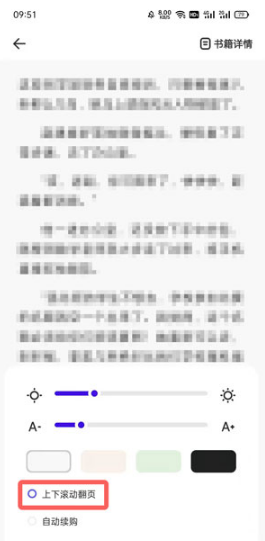
7、当“上下滑动翻页”变成灰色状态时,即可使用左右翻页效果。

以上是夸克浏览器看书怎么设置左右翻页 夸克浏览器看书左右翻页设置方法的详细内容。更多信息请关注PHP中文网其他相关文章!
声明:
本文内容由网友自发贡献,版权归原作者所有,本站不承担相应法律责任。如您发现有涉嫌抄袭侵权的内容,请联系admin@php.cn

